บางท่านเห็นเครื่องหมายถูกสีเขียวบนไฟล์เดสก์ท็อป โฟลเดอร์ และไอคอนบางรายการ เครื่องหมายถูกเหล่านี้ปรากฏที่ด้านล่างซ้ายของไฟล์ โฟลเดอร์ และไอคอนทางลัดที่วางอยู่บนเดสก์ท็อป อย่าสับสนกับลูกศรสีเขียวเล็กๆ ที่ด้านล่างซ้ายของทางลัดบนเดสก์ท็อป เครื่องหมายถูกเหล่านี้แตกต่างกัน ในบทความนี้ เราจะมาดูกันว่าเครื่องหมายถูกสีเขียวบนไอคอนเดสก์ท็อปคืออะไร และวิธีลบออก
เครื่องหมายถูกสีเขียวบนเดสก์ท็อปคืออะไร ?
การซ้อนทับไอคอนเครื่องหมายถูกสีเขียวแสดงว่าเป็นไฟล์หรือโฟลเดอร์ที่ซิงค์ จะเห็นว่าคุณได้ติดตั้ง OneDrive หรือ Dropbox และเปิดใช้งานการซิงค์บนคลาวด์สำหรับไฟล์หรือโฟลเดอร์นั้น เครื่องหมายถูกบนไฟล์ โฟลเดอร์ และไอคอนระบุว่าไฟล์ โฟลเดอร์ และไอคอนเหล่านี้ได้รับการสำรองข้อมูลไปยังที่เก็บข้อมูลบนคลาวด์ของคุณเรียบร้อยแล้ว และข้อมูลจะพร้อมใช้งานในระบบของคุณ
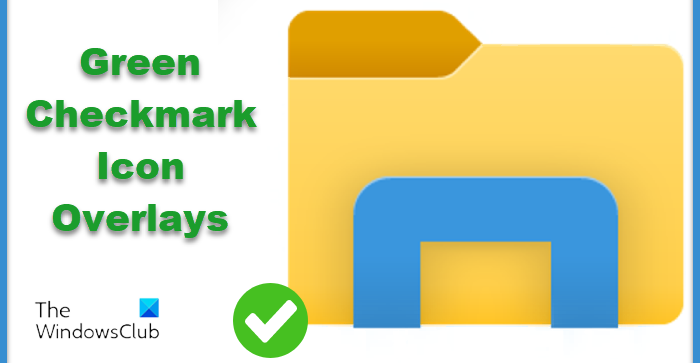
เมื่อคุณตั้งค่า OneDrive บนคอมพิวเตอร์ Windows 11/10 ของคุณจะแสดงตัวเลือกสามตัวเลือกต่อไปนี้ในการจัดการการสำรองข้อมูลโฟลเดอร์:
DesktopDocumentsPictures
ตามค่าเริ่มต้น โฟลเดอร์ทั้งสามนี้จะยังคงเลือกอยู่และ OneDrive จะสำรองไฟล์และโฟลเดอร์ทั้งหมดที่คุณวางไว้ภายใน โฟลเดอร์เหล่านี้ คุณสามารถหยุดการสำรองข้อมูลสำหรับโฟลเดอร์ทั้งสามนี้ได้ทุกเมื่อในการตั้งค่า OneDrive การสำรองไฟล์และโฟลเดอร์ของคุณไปยังที่เก็บข้อมูลบนคลาวด์ของ OneDrive ช่วยป้องกันไฟล์ของคุณจากการสูญหายอย่างถาวรในกรณีที่ระบบของคุณประสบปัญหา ดังนั้น เครื่องหมายถูกสีเขียวเหล่านี้เป็นเพราะ OneDrive ได้รับการติดตั้งบนคอมพิวเตอร์ของคุณ ไม่ใช่เพราะติดไวรัสหรือมัลแวร์
วิธีลบเครื่องหมายถูกสีเขียวบนไอคอนเดสก์ท็อปใน Windows 11/10
หากคุณไม่ต้องการให้ไฟล์ โฟลเดอร์ และไอคอนที่วางอยู่บนเดสก์ท็อปของคุณแสดงไอคอนเครื่องหมายถูกสีเขียวซ้อนทับ คุณสามารถลบออกได้
ยกเลิกการเชื่อมโยงการสำรองข้อมูล OneDriveStop ใน OneDriveปิดใช้งานโดยใช้ AutoRuns หรือ ShellExViewTweak the Registry
มาดูรายละเอียดการแก้ไขทั้งหมดนี้กัน
1] ยกเลิกการเชื่อมโยง OneDrive
เครื่องหมายถูกสีเขียวปรากฏขึ้นเนื่องจาก OneDrive ทำงานในพื้นหลังและซิงค์ข้อมูลของคุณกับระบบคลาวด์ OneDrive มีตัวเลือกให้หยุดการซิงค์ชั่วคราว แต่จำกัดเวลาสูงสุดคือ 24 ชั่วโมง ดังนั้น หากคุณเลือก 24 ชั่วโมง หลังจาก 24 ชั่วโมง คุณจะต้องหยุดการซิงค์ชั่วคราวอีกครั้ง
ดังนั้น แทนที่จะใช้ฟีเจอร์หยุดการซิงค์ชั่วคราว คุณสามารถยกเลิกการเชื่อมโยง OneDrive จากคอมพิวเตอร์ของคุณได้ การดำเนินการนี้จะหยุดการซิงค์ไฟล์ของคุณกับคลาวด์และลบไฟล์ออนไลน์เท่านั้นทั้งหมด แต่จะไม่ถูกลบไฟล์ที่มีในเครื่อง คุณจะสามารถเข้าถึงไฟล์ที่มีอยู่ในเครื่องหลังจากยกเลิกการเชื่อมโยง OneDrive จากคอมพิวเตอร์ของคุณ
ขั้นตอนในการยกเลิกการลิงก์ OneDrive จากคอมพิวเตอร์ของคุณคือ:
คลิกที่ไอคอนรูปเมฆที่ด้านขวาของแถบงาน คลิกที่ไอคอนรูปฟันเฟืองที่ด้านขวาบน แล้วเลือก การตั้งค่าA หน้าต่างใหม่จะปรากฏขึ้น เลือกแท็บ บัญชี คลิก ยกเลิกการเชื่อมโยงพีซีเครื่องนี้
อ่าน: Red X นี้คืออะไรในโฟลเดอร์ ไฟล์ หรือฮาร์ดไดรฟ์
2] หยุดการสำรองข้อมูลใน OneDrive
หากคุณไม่ต้องการยกเลิกการเชื่อมโยง OneDrive จากคอมพิวเตอร์ของคุณ คุณสามารถหยุดการสำรองข้อมูลในการตั้งค่า OneDrive เราได้อธิบายก่อนหน้านี้ว่า OneDrive ซิงค์ข้อมูลที่อยู่ภายในโฟลเดอร์สามโฟลเดอร์ต่อไปนี้:
DesktopDocumentsPictures
คุณสามารถหยุดการสำรองข้อมูลสำหรับโฟลเดอร์เหล่านี้ได้ ในการดำเนินการดังกล่าว ให้เปิดการตั้งค่า OneDrive โดยทำตามคำแนะนำที่อธิบายไว้ในการแก้ไขก่อนหน้านี้ แล้วเลือกแท็บ ซิงค์และสำรองข้อมูล ตอนนี้ คลิกที่ปุ่ม จัดการข้อมูลสำรอง การดำเนินการนี้จะเปิดหน้าต่าง จัดการการสำรองข้อมูลโฟลเดอร์ ที่นี่คุณจะเห็นสามโฟลเดอร์ที่กล่าวถึงข้างต้น คลิกที่ลิงก์ หยุดการสำรองข้อมูล ใต้ เดสก์ท็อป เพื่อหยุดการสำรองข้อมูล หลังจากดำเนินการนี้แล้ว ไฟล์และโฟลเดอร์ที่มีเครื่องหมายถูกสีเขียวจะหายไปจากเดสก์ท็อปของคุณ
ตอนนี้ คุณสามารถคัดลอกไฟล์ โฟลเดอร์ และไอคอนเหล่านั้นบนเดสก์ท็อปได้ และไฟล์เหล่านั้นจะไม่แสดงสีเขียวอีกต่อไป เครื่องหมายถูก โดยเปิดโฟลเดอร์เดสก์ท็อป หากต้องการเปิดโฟลเดอร์เดสก์ท็อป ให้พิมพ์คำสั่งต่อไปนี้ในช่องคำสั่ง เรียกใช้ แล้วคลิกตกลง
%userprofile%
คำสั่งดังกล่าวจะเปิดโฟลเดอร์โปรไฟล์ผู้ใช้ของคุณที่มีเดสก์ท็อปและโฟลเดอร์อื่นๆ โฟลเดอร์ เปิดโฟลเดอร์เดสก์ท็อปและคัดลอกรายการทั้งหมดที่อยู่ภายในไปยังเดสก์ท็อปของคุณ
อ่าน: วิธีลบไอคอนโอเวอร์เลย์ล็อคในไฟล์ที่เข้ารหัส
3] ปิดใช้งาน โดยใช้ AutoRuns หรือ ShellExView
คุณยังสามารถใช้ซอฟต์แวร์ AutoRuns หรือ ShellExView เพื่อลบเครื่องหมายถูกสีเขียวออกจากไอคอน ไฟล์ และโฟลเดอร์บนเดสก์ท็อป AutoRuns เป็นเครื่องมือที่มีประโยชน์ที่พัฒนาโดย Microsoft ซึ่งช่วยให้ผู้ใช้ทราบว่าโปรแกรมใดได้รับการกำหนดค่าให้ทำงานระหว่างการเริ่มต้นระบบหรือเข้าสู่ระบบ และเมื่อคุณเรียกใช้แอปพลิเคชัน Windows ในตัวต่างๆ ShellExView เป็นซอฟต์แวร์ของบุคคลที่สามที่ช่วยให้ผู้ใช้เปิดและปิดใช้งานส่วนขยายของเชลล์ที่ติดตั้งบนคอมพิวเตอร์ Windows ของตน ทั้ง AutoRuns และ ShellExView เป็นซอฟต์แวร์พกพา ซึ่งหมายความว่าคุณไม่จำเป็นต้องติดตั้งบนระบบของคุณ
ก่อนดำเนินการต่อ เราขอแนะนำให้คุณสำรองข้อมูลรีจิสทรีและสร้างจุดคืนค่าระบบ
ลบเครื่องหมายถูกสีเขียวออกจากไอคอนเดสก์ท็อปโดยใช้ AutoRuns
คุณสามารถดาวน์โหลด AutoRuns ได้จากเว็บไซต์ทางการของ Microsoft หลังจากดาวน์โหลดแล้ว ให้แตกไฟล์ zip และเปิดโฟลเดอร์ที่แยกออกมา คุณจะพบไฟล์ exe ของ AutoRuns ที่นั่น เรียกใช้ในฐานะผู้ดูแลระบบเพื่อเปิดหรือปิดส่วนขยายของเชลล์
หลังจากเปิดใช้การทำงานอัตโนมัติ ให้เลื่อน ลงและค้นหา OneDrive คุณจะพบรายการ OneDrive หลายรายการ โดยตั้งชื่อจากหมายเลข 1 ถึงหมายเลข 7 หากคุณไม่พบรายการ OneDrive ให้ไปที่แท็บ ทุกอย่าง เครื่องหมายถูกสีเขียวบนไอคอน ไฟล์ และโฟลเดอร์บนเดสก์ท็อปของคุณเกิดจากรายการใดรายการหนึ่งของ OneDrive เหล่านี้ ตอนนี้ ให้ทำตามขั้นตอนด้านล่าง:
ปิดใช้งาน OneDrive รายการใดรายการหนึ่ง พูด OneDrive1 โดยยกเลิกการเลือกช่องทำเครื่องหมายเปิดตัวจัดการงานและค้นหา Windows Explorer คลิกขวาที่ Windows Explorer แล้วเลือก รีสตาร์ท
ไปที่เดสก์ท็อปและดู ว่าเครื่องหมายถูกสีเขียวหายไปหรือไม่ ถ้าไม่ ให้ปิดใช้งานรายการ OneDrive ถัดไป OneDrive2 จากนั้นรีสตาร์ท Windows Explorer และดูว่าจะช่วยได้หรือไม่ ทำซ้ำขั้นตอนจนกว่าเครื่องหมายถูกสีเขียวจะหายไป ในกรณีของฉัน การปิดใช้งานรายการ OneDrive7 ช่วยแก้ปัญหาได้
โปรดทราบว่า การปิดใช้งานรายการ OneDrive โดยใช้ AutoRuns ยังลบคีย์นั้นออกจาก Registry และการเปิดใช้งานรายการเดียวกันจะกู้คืนคีย์ที่ถูกลบ แต่คุณจะไม่สามารถกู้คืนคีย์นั้นได้เมื่อคุณออกจากการทำงานอัตโนมัติโดยไม่เปิดใช้งานรายการนั้น ในกรณีนี้ วิธีเดียวที่จะกู้คืนคีย์ที่ถูกลบคือการใช้การคืนค่าระบบหรือการสำรองข้อมูลรีจิสทรี นั่นเป็นเหตุผลที่เราแนะนำให้คุณสร้างจุดคืนค่าระบบและสำรองข้อมูลรีจิสทรี
อ่าน: ลูกศรสีน้ำเงินเล็กๆ 2 อันซ้อนทับซึ่งปรากฏบนไอคอนเดสก์ท็อปคืออะไร
ลบเครื่องหมายถูกสีเขียวออกจากไอคอนเดสก์ท็อปโดยใช้ ShellExView
คุณยังสามารถใช้ ShellExView เพื่อลบเครื่องหมายถูกสีเขียวออกจากไอคอน ไฟล์ และโฟลเดอร์บนเดสก์ท็อปของคุณ ขั้นแรก ดาวน์โหลด ShellExView จากเว็บไซต์อย่างเป็นทางการ nirsoft.net ตอนนี้แตกไฟล์ zip ที่ดาวน์โหลดมาและเปิดโฟลเดอร์ที่แยกออกมา ดับเบิลคลิกที่ไฟล์แอปพลิเคชันเพื่อเปิดใช้ ShellExView และเลือกรายการต่อไปนี้:
ErrorOverlayHandler ClassSharedOverlayHandler ClassUpToDateCloudOverlayHandler ClassUpToDatePinnedOverlayHandler ClassUpToDateUnpinnedOverlayHandler คลาส
กดปุ่ม Ctrl ค้างไว้เพื่อเลือกหลายรายการ หลังจากเลือกรายการข้างต้นแล้ว ให้คลิกที่จุดสีแดงที่ด้านซ้ายบนเพื่อปิดใช้งานรายการที่เลือก หรือคุณสามารถใช้เมนูบริบทคลิกขวา หลังจากปิดใช้งานรายการด้านบน ให้รีสตาร์ท Windows Explorer โดยใช้ตัวจัดการงาน
อ่าน: วิธีลบโล่สีน้ำเงินและสีเหลืองออกจากไอคอน
4] ปรับแต่ง Registry
คุณยังสามารถลบเครื่องหมายถูกสีเขียวออกจากไอคอนเดสก์ท็อป ไฟล์ และโฟลเดอร์ได้อย่างถาวรโดยการลบคีย์ที่จำเป็นออกจาก Registry Editor ในการแก้ไขข้างต้น เราพบว่าคีย์ OneDrive7 มีหน้าที่รับผิดชอบเครื่องหมายถูกสีเขียวในกรณีของฉัน ดังนั้น ฉันจึงลบคีย์นั้นออกจาก Registry Editor และปัญหาก็หายไป ในกรณีของคุณ รหัสอาจเหมือนหรือต่างกัน คุณสามารถใช้เคล็ดลับนี้ได้ แต่ก่อนที่คุณจะลบคีย์ OneDrive เราขอแนะนำให้คุณสร้างข้อมูลสำรองของคีย์นั้นเพื่อให้คุณสามารถกู้คืนได้อีกครั้ง
เปิด Registry Editor และไปที่เส้นทางต่อไปนี้:
Computer\HKEY_LOCAL_MACHINE \SOFTWARE\Microsoft\Windows\CurrentVersion\Explorer\ShellIconOverlayIdentifiers
หากต้องการไปยังเส้นทางด้านบน ให้คัดลอกและวางลงในแถบที่อยู่ของ Registry Editor หลังจากนั้น ให้กด Enter ตอนนี้ ขยายคีย์ ShellIconOverlayIdentifiers คุณจะเห็นคีย์ย่อยของ OneDrive และคีย์ย่อยอื่นๆ ภายใต้คีย์นั้น หากต้องการลบคีย์ OneDrive ใดคีย์หนึ่ง ให้คลิกขวาที่คีย์นั้นแล้วเลือก ลบ แต่ก่อนที่จะลบ ให้คลิกขวาที่ไฟล์แล้วเลือก ส่งออก เพื่อบันทึกลงในคอมพิวเตอร์ของคุณ เพื่อให้คุณสามารถกู้คืนได้ในภายหลัง
ฉันหวังว่าข้อมูลนี้จะช่วยได้
อ่านถัดไป: แก้ไขข้อผิดพลาด OneDrive: ขออภัย มีปัญหาในการแสดงโฟลเดอร์นี้


